iPad Pro 上手评测,提升显著,但你需要么?

斜靠在桌上,将在 11 月 6 日正式发货的新版 iPad Pro 看起来不那么像一台 iPad。它看起来更像是一台电脑。
我是说字面意义上的“看起来”。新版 iPad Pro 机身边缘不再有 45 度闪亮斜切,代以垂直于屏幕的铝合金包边,正面就像切掉机身的 MacBook Pro。

新 iPad Pro 11 VS MacBook Pro 13 Touchbar 2018

新 iPad Pro 11 VS iPad Pro 10.5
iPad 家族过去 8 年延续至今的弧形背面也被压平,新 iPad Pro 有着硬朗的线条,只有标志性圆角提醒你,这是苹果的产品。
正面一律黑边、更深的深空灰和哑光处理都让 iPad Pro 质感更接近 Pro 系列笔记本电脑。不过它和 Mac 的相似程度也就到此为止。
我的测试机是 11 英寸版本,两款新机里较小的那一个,重 468 克,比上一代 10.5 英寸版本轻一克。拿在手里,它还是 iPad 应有的轻盈,硬朗的线条边缘也经过处理,不会割手。
更大的变化在屏幕上。
FaceID 比 iPhone 上体验更好,它也让 iPad Pro 变得不那么像一个家庭设备
去掉 Home 键之后,新 iPad Pro 屏幕边框宽度统一起来,11 英寸版本四向边框都是 9mm 宽。
这样的宽度很难被称为全面屏。作为对比,iPhone X 屏幕到边框距离只有 2mm,算上凸起的侧边也不过 4mm。而去年的 10.5 英寸 iPad Pro,两侧只有 7mm 宽。

iPad Pro 11 VS iPad Pro 10.5
虽然不是正面只剩一块屏幕的理想形态,但实际上你专注于应用的时候不会太在意黑边的宽度。
取代 Home 键的是屏幕顶部(以背后苹果 Logo 朝向算的顶部)的 FaceID 人脸识别。它的使用方法和 iPhone X 没什么区别,但实际体验中的准确率更高,这应该主要是姿势的原因。
我们日常拿起手机的时候有可能靠太近或者手机还没抬到合适高度就自动启动识别导致失败。这些在 iPad 上都不太可能发生——这么大一个东西你不太可能贴着看,而它只有在你点屏幕之后才会开启,一般这时候你已经正对着屏幕。
结果是这 5 天里我只有手指挡住 FaceID 摄像头的时候出现过解锁失败,这时候屏幕上会有一行跳跃的文字提醒你把手拿开。绝大多数时候,FaceID 都快到让你意识不到它的存在。

关于为什么 iPad Pro 可以从任意方向解锁,而 iPhone 限定在一个方向,苹果的唯一解释是 iPad 重新采集样本、训练算法。如果真的只有算法差别,那 iPhone 或许也会在未来通过软件更新支持横屏解锁,玩游戏看视频的时候会方便一些。
人脸识别的方便显而易见,但当你登录完所有账号、下载完常用应用之后就不会像在手机上那么常用到这个功能。毕竟你不会 24 小时把这台 11 英寸平板揣口袋里——你最大的风衣八成也塞不进它。加上 iPad 一般打开一次会用很久,锁屏不会像手机一样频繁。
与此同时,它让 iPad 变得不那么像一个家庭设备。像 iPhone 的人脸识别一样,它最多只能设两张脸。而以往用指纹的时候可以录入 5 个指纹,最多支持 5 个用户。
在苹果为 iOS 系统增加多用户登录之前,iPad Pro 更适合一两个人使用。
iPhone X 的手势被加入 iPad,交互变得有点复杂
拿掉 Home 键还带来了交互的改变。iPad 很多年前就开始支持各种手势快速切换应用、Home 键的主要功能是解锁。iOS 12 开始,苹果把 iPhone X 底部的新手势也搬了上去:
单指从底部向上拉动屏幕,这个手势首先会带出底部的 Dock,这时停下来就可以选择 Dock 里的应用。如果你不停下来继续往上拉,这个手势会启动多任务界面,这时停下来可以切换其它应用。如果你不停下来继续往上拉,就会离开应用回到桌面。
如果这听上去有点复杂的话,那是因为它的确不太直接。我们录了几个 GIF 图:

第一阶段,划出 Dock(点击图片才会循环播放)


一个手势在三个阶段启动三个不同的东西。以往 iPad 虽然也有诸多手势,但都非常简单直接:
单指上划:调出 Dock;
多指聚拢(抓起一个东西的手势):离开应用,回到桌面;
多指上划:进入多任务界面;
多指左/右划:切换最近打开的应用。
现在旧的手势都还在,但它们也因为新手势的加入变得更复杂了。新手势的逻辑是应用分成”全屏显示 - 多任务状态 - 桌面”三层,所以原先功能单一的聚拢/上划手势变成了一样的多功能手势——半路停下来进入多任务,到底回到桌面。
不难理解这当中的逻辑关系,但确实更容易误操作了。
唯一好的改变是多任务变得更像 Mac,你可以在多个不同应用组合间切换。
屏幕几乎无可挑剔
iPad Pro 用了和 XR 相同的 Liquid 显示屏,画面显示效果基本是浮在玻璃之上、黑色可以黑到大部分时候你分不清边框和黑色状态栏的界限所在。
屏幕最高亮度只比最新一代 iPhone 低 4%,可以在正午阳光下清晰显示画面。
规格表上的唯一缺陷是像素密度延续多年的 264 ppi,没有手机高。但你基本不会在使用中距离屏幕近到可以看出锯齿。
从 iPhone X 系列到 Apple Watch S4 手表,苹果用窄边和圆角重新定义了什么才是一块自然的屏幕——柔性屏幕、反走样渲染等一系列技术只为了让屏幕四角的弧度与机身走向一致。
iPad Pro 屏幕的圆角小了许多,它的弧度和边框似乎是一样的,但看着就没有新的手表和手机那么自然。如果边框可以更窄,效果就会不同。

iPhone XS Max VS iPad Pro 11
它是一个合格的充电宝,但 USB-C 的用途还是受制于系统
新 iPad Pro 拿掉了 3.5mm 接口。可以理解,标准的 3.5mm 插头长 15mm、直径 3.5mm,根本不可能塞进边框最宽 9mm、厚不到 6mm 的 iPad Pro。
接口的另一个变化是 Lightning 换成了 USB-C。这是个好消息,USB-C 口设备不需要经过昂贵而漫长的苹果 MFi 认证,这意味着它的配件可以很便宜。
Anker、小米各有一些比苹果自带充电器功率高两三倍但更便宜的 USB-C 充电器。我试了苹果和 Anker 的 USB-C(TB3)转 HDMI 线,可以将画面输出到 4K 显示屏上,适合浏览照片或者看电影——只有在这些时候全屏显示,普通应用还是 iPad 本身屏幕比例,两边留黑边。其它功能更复杂的配件有待测试。
更实用的功能在于给 iPhone 充电,我用苹果官方 USB-C 转 Lightning 线充 iPhone X,30 分钟充了 27%(从 42% 增加到 67%),而 iPad Pro 电力从 59% 减少到 42%。带这两个设备出门用一天没什么问题。同样的时间,MacBook Pro 可以给 iPhone 充 29%,差别不大。
不过虽然有了 USB-C,能传输的内容还是被限制在图片和视频。你可以插上 MacBook 用的 USB-C 读卡器导入照片,不能插一个移动硬盘或者 iPhone,然后把里面的文档或者其它文件复制到对应的 iPad 应用里。
如果你用苹果全家桶,AirDrop 能解决当中的大部分问题。但它确实没有 Mac 方便。
新的键盘保护盖有两个角度,但手感没什么变化
苹果新的 Filio 键盘保护盖可以同时保护 iPad Pro 两面。但我从包里拿出 iPad Pro 展开的时候经常需要确定打开哪一面——除非手正好碰到了摄像头。
加上 Filio 之后,iPad Pro 11 英寸的重量从 467g 变成了 766g,再加 200g 就赶上 12 英寸的 MacBook 电脑了。
增加的重量换来的是一块手感可以接受的键盘。
除去苹果借用的测试机,过去三年间我自己买过的苹果键盘设备包括:2015 iPad Pro + 智能键盘套;2015 MacBook 12;2016 rMBP15;2018 tMBP13。当中键盘手感最差的是 12 英寸,之后依次为 iPad Pro + 智能键盘套;2016 rMBP15(有可靠性问题);2018 tMBP13。而 iPad Pro 的新键盘和 2015 年的版本敲起来没什么区别,一样可用但不清脆。说起来,iPad 居然不是最差的,可见 Mac 的问题了。
至于新增的一个支架角度,我不确定它有什么用。上一代保护套展开的倾角已经不算大,放在膝上使用不能让视线垂直于屏幕,新增加的角度更小。


更好的选择是随身带一个 Magic Keyboard 键盘,标准的苹果布局、好过任何 Mac 笔记本的键程、轻薄并且不会让 iPad 变得厚重。还有 Canopy 为 Magic Keyboard 出的键盘保护盖可以兼作 iPad 支架,以后 iPad 换新机它也可以继续用。它会重一点,键盘加保护盖 400g。
如果你需要在 iPad 上长时间输入文字,Magic Keyboard 是更便宜、更好用的选择。
苹果第一次调整了 iPad 的长宽比,这让很多应用出了问题
11 英寸 iPad Pro 的另一个大变化是长宽比。过去 8 年所有 iPad,包括新发布的 12.9 英寸版本都是 4:3,唯独 11 英寸版用了一个少见的比例:1.43:1。和其它设备对比一下:
其它 iPad:1.33:1(经典的 4:3)
A4 纸:1.41:1
Google Pixel C:1.42:1
iPad Pro 11 英寸:1.43:1
Surface Pro 4/Google Pixel Slate:1.5:1(3:2)
MacBook Pro 系列:1.6:1(16:10)
iPhone 5 - 8 系列:1.78:1(16:9)
iPhone X 系列:2.17:1
可能的解释它的边框已经比 10.5 英寸版本两侧宽,苹果希望在机身不变得过于宽的情况下有听上去更大的屏幕——我们谈起屏幕尺寸一般只说对角线,新长宽比下,11 英寸实际面积并不比 4:3 的 10.5 更大,但它听上去是更大了。

上一代 iPad Pro 12.9 英寸 VS 10.5 英寸 VS 2018 版 11 英寸
如果说这样的比例调整有什么实际的好处,就是大多数视频都在 16:9 或者更宽,在播放视频的时候 11 英寸 iPad Pro 上下留黑会更少。
但这个好处你还享受不到。
具体来说,几乎所有视频应用在播放时只能显示为 4:3。Netflix、亚马逊 Prime、优酷、腾讯视频、爱奇艺……都是这样(以下是截屏,四周的巨大黑边都是屏幕显示区域:

游戏也一样:


这两类应用里唯一幸免的似乎是 YouTube。
YouTube 能正常全屏显示,因为它支持分屏多任务。苹果在 2015 年年底首次开放分屏多任务,开发者要支持这个功能必须支持不同宽度的屏幕。
支持分屏多任务的应用在 11 英寸 iPad Pro 上都被拉宽,然后上下各加一个黑条:顶部是系统状态;底部是与 iPhone X 类似的横条。
苹果可以上下不留黑边,直接全屏,但应用底部按钮有可能挡住那个取代 Home 键的横条。
真正的全屏应用到文章发布的时候只有 iPad 自带的几个,连 Pages、Numbers、Keynote 都被加了黑条。
至于为什么还有那么多应用三年都不支持分屏?这就是 iPad 应用和游戏的现状。
连 Adobe Lightroom 现在都是 4:3 显示,而 Adobe 还是 2015 年在 iPad Pro 发布会上站台的公司之一。
旧版 iPad Pro 已经是一个出色的绘图工具,新 Pencil 让它更好用了
第二代 Apple Pencil 在压感、绘画效果上没什么差别,但除此之外全都从头设计。
它的笔身不再光滑得像个儿童玩具,改成了白色哑光材质。纯圆的笔身也多了一道平面,不但看起来更像是一支铅笔,而且在桌上不会乱滚。


姿势诡异的 Lightning 充电头没了,取而代之的是将它吸附于 iPad Pro 侧面的磁铁以及无线充电机制。每次把笔搭在 iPad Pro 边上,屏幕都会弹出充电提示并显示当前电量。唯一令人担心的是你在走动过程中有可能把笔碰掉,我自己遇见过,苹果的不止一位演示人员也发生过一样的情况。
由于这些新设计的引入,二代 Apple Pencil 不能用在新一代 iPad Pro 上。
不过这些改进都是易用方面的,它的功能没有任何变化。只有一个双击 Pencil 的快捷键的新功能,但任何专业绘图工具都有手势快捷键。
笔尖也没什么变化,你写起来还是像在玻璃上画画,触感不如 Wacom 那么好。但 Wacom 不适合外带,并且从画到屏幕上出现画面,是一个间接过程,和直接在笔下出现画面的 iPad 各有得失。
目前能用的插画工具已经很丰富,不少插画课在推荐学生的设备里加入了 iPad Pro + Apple Pencil。
三年下来,设计以外的应用还是有很多问题
2015 年 iPad Pro 刚发布的时候,正值外界对平板电脑存在价值疑问的高峰。苹果拉来 Adobe、微软站台,用一系列新功能和配件宣告将 iPad 变成一台个人电脑的目标。
当时 Tim Cook 说自己出行只带 iPad Pro 和 iPhone 就够了。只能说 CEO 选择工具总是比大多数人容易一些,曾经乔布斯演示 iPad 邮件功能就是打一句话连标题都不加就发出去,这些工作确实 iPad 就可以。
三年过去,好的变化是几乎所有还在更新的生产力工具都为 iPad Pro 做了优化。有点名的文档编辑器、绘图工具、时间管理工具都支持分屏。
只是它们中的大部分,都只支持一部分功能。
比如我用 Google Keep 随手记录这次上手体验的要点,最后用 Ulysses 成稿。
两个应用都支持分屏。但最后写的时候,在 Google Keep 选中一段话,不能直接拖进 Ulysses,反过来也一样。问题在于 Google Keep 不支持这个功能。
或者你在浏览器里复制一段图文,贴进 Spark 邮件,图片全部丢失。如果贴进苹果自带邮件客户端就一切正常。

同一个网页片段复制进 Spark VS Apple Mail

同一个网页片段复制进 Apple Mail
Google 作为应用开放商的口碑和能力毋庸置疑,YouTube 基本是对 iPad 新功能支持做好的视频应用,但 Keep 就是有问题。至于 Spark,这个邮箱客户端有诸多优点,被 App Store 多次推荐,之前采访苹果全球市场营销负责人、监管 App Store 的 Phil Schiller 时,看到他也在用。
你可以用 Cmd+C/V 绕开 Google Keep 的限制,事实上应用间内容拖放的问题基本都可以通过 iOS 原生的分享绕开。但如果你不能确定这种系统级操作在明星应用里的反应,又怎么能信任它作为一个生产力工具?
当你想用 iPad Pro 作为一台轻便电脑日常使用的时候,依然不确定它的应用支持一些苹果已经发布三年的功能。 你需要试用不同应用,确保在需要的时候不会遇到问题。
很多工作比如文字编辑是可以把整个流程搬上 iPad,但总有一些不方便的地方。当原本用 PC 或者 Mac 可以轻松解决的工作,要在 iPad 花一番折腾才能,并且以后花的时间可能还更多,人们从 PC、Mac 换过去的动力是什么?
科技爱好者做这些事很容易理解,十几年前就有人用 Pocket PC 系统的手机写完过小说,但这不代表那是个适合大多数人的工具。
更别提还有很多工作不能完全在 iPad 上解决,比如编译 iOS 应用、比如视频压制并输出到多种格式(虽然理论上性能够了)、比如需要全功能浏览器的网络工具、比如绘制复杂的 CAD 图片……
甚至原本 iPad 擅长的游戏,你现在的选择也不比一年前更好。
本来 iPad 的大尺寸屏幕很适合战略游戏。但其中最大的那家公司大半游戏因为 iOS 11 的升级而下架——iOS 11 要求应用给必须是 64 位,它得重写游戏引擎,但 iPad 带来的收入又不值得这么做。
每一年,iPad 的处理器性能都有大几十个百分点的提升,但受制于用户付费意愿,把付费游戏移植过来厂商反倒更少了。
iOS 11 让 DOOM、Rage 等多个 iD software 游戏消失,现在发行商没有支持新系统的计划。与此同时,PS4、Xbox One 上的正牌 DOOM 和《重返德军总部 2》都被移植到了 Switch。Switch 性能不如 iPad,但那里有人付钱。
类似的,FTL 被 App Store 推荐过无数次。但它的制作方 Sunset Game 今年推出新作 Into The Breach 的时候表示还没有 iPad 开发计划,目前只推出了 Pc、Mac 和 Switch 版本。
选择不如一年前,并且都是画中画显示,目前 iPad Pro 的大屏幕并不适合游戏。
这些原因大概也是为什么,从 2015 年 iPad Pro 的大改变到现在,iPad 每年越卖越少,更好的硬件没能让大多数人重新开始升级自己的 iPad。
手机和电脑之间或许是有一个空间,但 iPad 这几年进展不够快
前几天,科技分析师 Ben Thompson 说了他上小学的女儿遇见的一个麻烦。当时学校要求每个学生在学校的电脑上用 Word 编辑一个文档,然后保存到文件夹里。他女儿从小用 iPad,并不能理解保存文档、建文件夹、复制文件这些概念,最后 Thompson 说自己在手把手教她的时候意识到了很多事情有多不直觉。
确实,PC、Mac 都是学校要开课教的事,而随便一个 3 岁孩子都能自己拿起 iPad 玩上一整天。因为触控就是比学习键盘、鼠标更直觉。
更年轻的一代从小就在触屏上运指如飞,但现在当他们上了小学中学,又要重新学习不那么直觉的鼠标和键盘,因为并没有一个足够好的触屏设备来代替。
这不是一个理所当然的事情,曾经只用键盘的一代也曾怀疑鼠标、可视化界面这些低效率的工具有什么价值。但今天即便是最依赖键盘的程序员,大多也不再硬核到只用命令行和快捷键。
只是每一次这样的大换代都需要持续不断的投入,和足够好的产品。
而过去几年 iPad 的进展不太快。2015 年推出 Pro 系列;2016 年 iOS 对平板交互没有改进,只是推出一款便宜的 9.7 英寸机型。2017 年出新机,支持 Dock,多任务体验好了一点点。2018 年真正的新版本硬件到来,但更多软件上的变化还得再等来年。
iOS 的诸多限制成了 iPad 发展的瓶颈,但这些限制没有快速消失。两年一次功能更新对于已经非常成熟的手机或许是够了,但对已经在下滑的平板来说不够。
与此同时能搬上平板的事情正越来越多的被搬上手机。不是因为苹果突然发明了独特的手机交互体验,只是因为大多数人一直在用手机,应用开发商和互联网公司有利可图而已。
而 iPad 这几年没给它们太多理由去支持。
关于这一代 iPad Pro 本身,这取决于你有多依赖苹果的平板设备。
如果你已经每天要带 iPad Pro 出门,那今年的升级是个很好的提升:更轻巧美观、屏幕更大更好、配件选择更多还能给 iPhone 充电。唯一的问题可能是价格,256GB 版本到了 7699。
如果你的 iPad 基本只是在飞机上、酒店、沙发这几个场合使用,那这些漂亮的升级帮助不大。
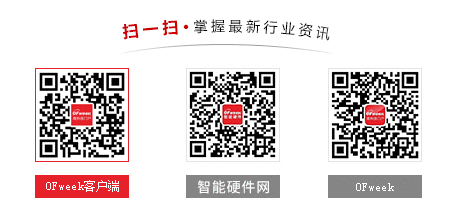
最新活动更多
-
3月27日立即报名>> 【工程师系列】汽车电子技术在线大会
-
6月3日立即报名>> 【在线研讨会】普源精电--激光原理应用与测试解决方案
-
即日-6.18立即报名>> 【在线会议】英飞凌OBC解决方案——解锁未来的钥匙
-
精彩回顾立即查看>> 【在线会议】汽车腐蚀及防护的多物理场仿真
-
精彩回顾立即查看>> 【在线会议】汽车检测的最佳选择看这里
-
精彩回顾立即查看>> 2024工程师系列—工业电子技术在线会议
推荐专题
- 1 最强国产X86 CPU曝光:128核,512线程,性能直追intel/AMD
- 2 联想开天N8 Pro笔记本评测:移动版兆芯KX-7000效率甚至优于Intel/AMD
- 3 微星泰坦16 AI 2025评测:顶级性能 轻薄本续航
- 4 AMD RX 9070 GRE首发评测
- 5 最适合高性能游戏本的锐龙9 9955HX3D!ROG魔霸9评测
- 6 酷睿Ultra 9 275 HX与i9-14900HX深度对比!联想拯救者Y9000P 2025至尊版评测
- 7 技嘉RTX 5070 Ti超级雕评测
- 8 技嘉RTX 5060小雕首发评测:超越RTX 4060 Ti!2K也有一战之力
- 9 影驰RTX 5060 Ti金属大师白金版16GB MAX OC评测
- 10 智能硬件C端承压,科大讯飞的困局与隐忧







 分享
分享

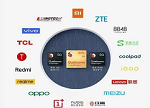




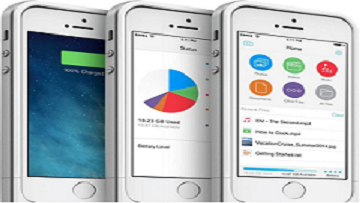









发表评论
请输入评论内容...
请输入评论/评论长度6~500个字
暂无评论
暂无评论